CAPTCHA adalah alat keamanan yang membantu mencegah serangan spam dan bot di situs web Anda dengan mengonfirmasi bahwa penggunanya adalah manusia, bukan komputer.
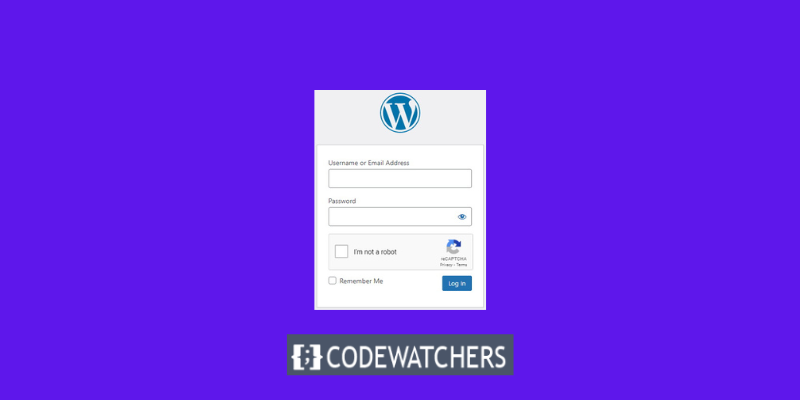
Dalam postingan blog ini, kami akan menunjukkan cara memasukkan CAPTCHA ke situs WordPress Anda menggunakan beberapa plugin terbaik yang tersedia.
Apa itu CAPTCHA?
CAPTCHA adalah singkatan dari Tes Turing Publik yang Sepenuhnya Otomatis untuk Membedakan Komputer dan Manusia .
Ini adalah tes tantangan-respons yang mampu membedakan antara manusia dan bot. Banyak situs web yang menggunakan CAPTCHA, yang mengharuskan pengguna mengetik huruf, angka, atau kata atau mengklik gambar untuk menunjukkan bahwa mereka bukan robot.
Buat Situs Web Luar Biasa
Dengan Elementor pembuat halaman gratis terbaik
Mulai sekarangVersi CAPTCHA sebelumnya mengharuskan pengguna mengetikkan kata-kata yang mereka lihat di gambar. Gambar ini menampilkan huruf, kata, atau angka yang terdistorsi secara acak.
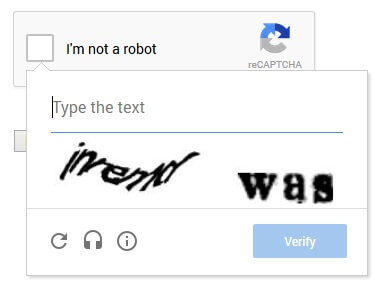
Belakangan, reCAPTCHA , teknologi baru, diperkenalkan. Ini menampilkan kata-kata acak sebagai tantangan dan menggunakan masukan pengguna untuk membantu digitalisasi buku.
Google membeli teknologi ini pada tahun 2009. Sejak itu, Google telah membantu digitalisasi ribuan buku serta seluruh arsip New York Times.
Namun, CAPTCHA yang diperbarui ini masih tidak menyenangkan dan sering kali merusak pengalaman pengguna di situs web.
Untuk mengatasi hal ini, Google meluncurkan 'No CAPTCHA reCAPTCHA', yang mendeteksi robot spam melalui kecerdasan buatan (AI) dan interaksi pengguna.
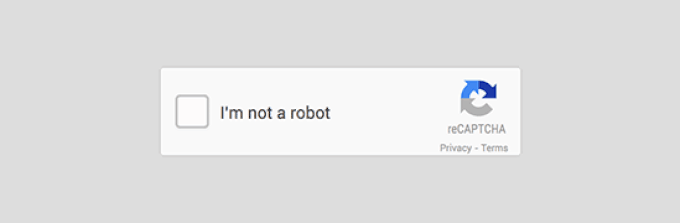
Mengapa Anda Membutuhkan CAPTCHA di Situs WordPress Anda?
CAPTCHA berguna untuk situs WordPress karena melindunginya dari spam dan serangan jahat.
Misalnya, jika situs web Anda memiliki formulir login atau registrasi, Anda mungkin ingin menyertakan CAPTCHA untuk mencegah bot membuat akun palsu atau menebak kata sandi Anda. Demikian pula, jika situs web Anda memiliki bagian komentar atau formulir kontak, Anda mungkin ingin menyertakan CAPTCHA untuk mencegah komentar atau pesan spam.
Dengan memasukkan CAPTCHA ke dalam situs WordPress Anda, Anda dapat meningkatkan keamanan dan efisiensi situs sekaligus meningkatkan pengalaman pengguna. Anda dapat menghindari berurusan dengan spam dan bot yang tidak diinginkan dan sebaliknya berkonsentrasi pada individu sebenarnya yang mengunjungi situs web Anda.
Bagaimana Cara Menambahkan CAPTCHA ke Formulir Login dan Registrasi WordPress?
Ada banyak plugin yang dapat membantu Anda untuk tujuan ini, seperti:
Google Captcha oleh BestWebSoft dan WPForms dan plugin Captcha Keamanan Login .
Di atas adalah beberapa formulir lain yang kami sebutkan yang juga dapat menambahkan CAPTCHA ke formulir login WordPress Anda, namun dalam tutorial ini, kita akan melihat "Cara Menambahkan CAPTCHA ke Formulir Login dan Registrasi WordPress" menggunakan plugin CAPTCHA 4WP .
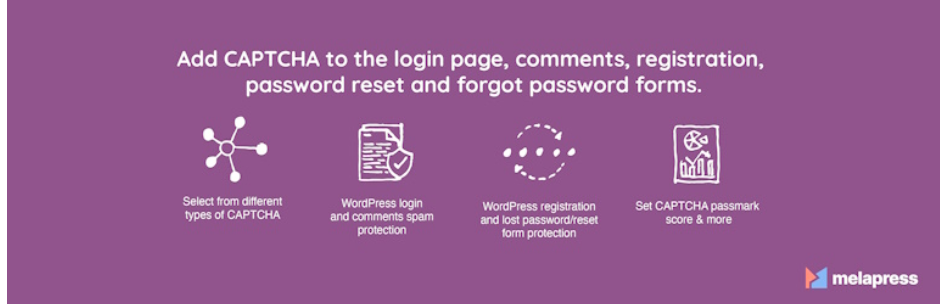
Hal pertama yang perlu Anda lakukan adalah menginstal dan mengaktifkan plugin CAPTCHA 4WP .

Setelah aktivasi, wizard pengaturan akan muncul. Cukup klik tombol "Berikutnya".
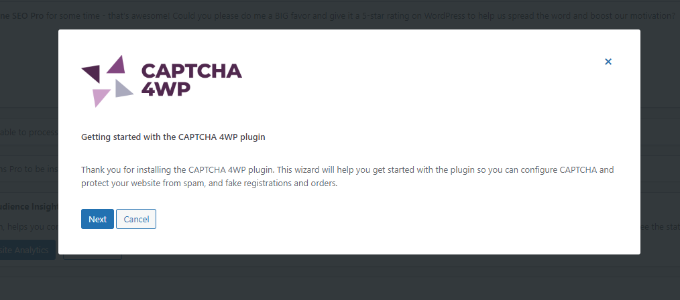
Setelah itu, Anda harus memilih jenis reCAPTCHA yang ingin Anda gunakan.
Ada tiga alternatif yang tersedia, termasuk Versi 2, di mana pengguna dapat mengklik kotak centang 'Saya bukan robot', dan Versi 2, yang tidak memerlukan partisipasi pengguna, namun CAPTCHA akan muncul untuk lalu lintas yang meragukan. Terakhir, Versi 3 mengonfirmasi permintaan dengan skor tanpa memerlukan masukan pengguna.
Kita akan menggunakan tipe 'Versi 2 (Pengguna harus mencentang kotak "Saya bukan robot")' untuk pelajaran ini.
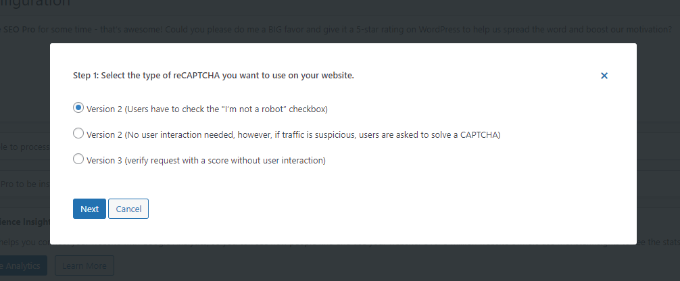
Setelah Anda memilih jenisnya, layar berikutnya akan muncul memberitahu Anda untuk memasukkan situs Google reCAPTCHA dan kunci rahasia Anda.
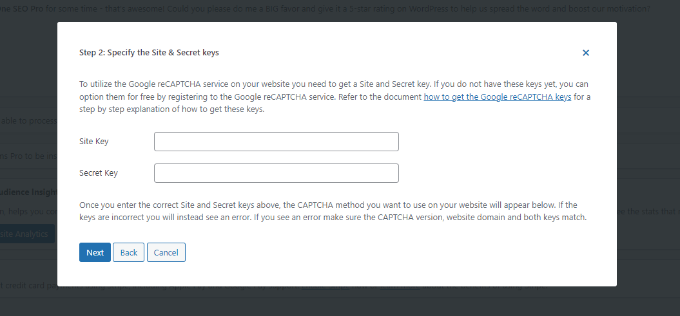
Untuk mendapatkan kunci API Google reCAPTCHA ini, kunjungi situs web reCAPTCHA .
Kemudian di bagian atas pilih opsi ' Konsol Admin v3 '.
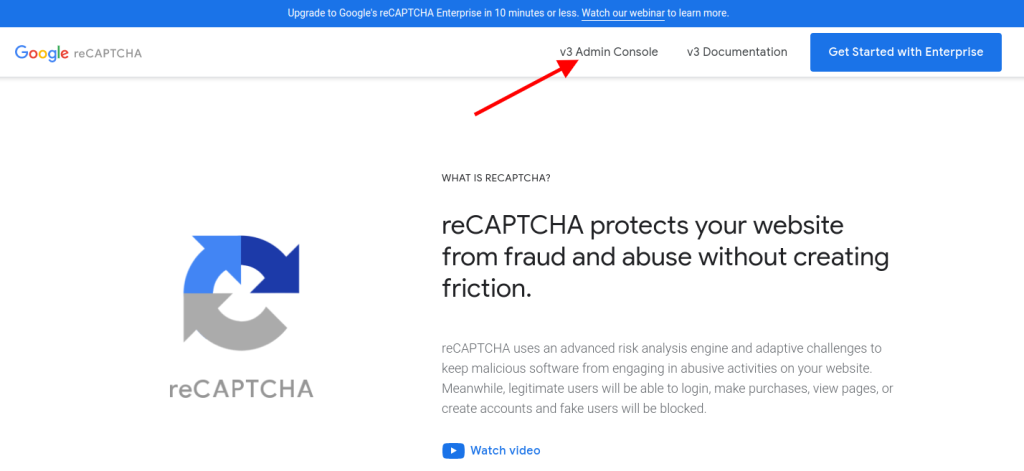
Google akan meminta Anda untuk masuk ke akun Anda di layar berikut. Anda akan melihat halaman Daftarkan situs baru setelah Anda masuk.
Pertama, masukkan nama website Anda di bagian 'Label'. Setelah itu, Anda harus memilih jenis reCAPTCHA. Misalnya, kita akan memilih kotak centang reCAPTCHA v2 'Saya bukan robot'.
Selain itu, pastikan untuk memasukkan domain Anda di bagian 'Domain'.
Masukkan nama domain Anda tanpa awalan 'https://www'.
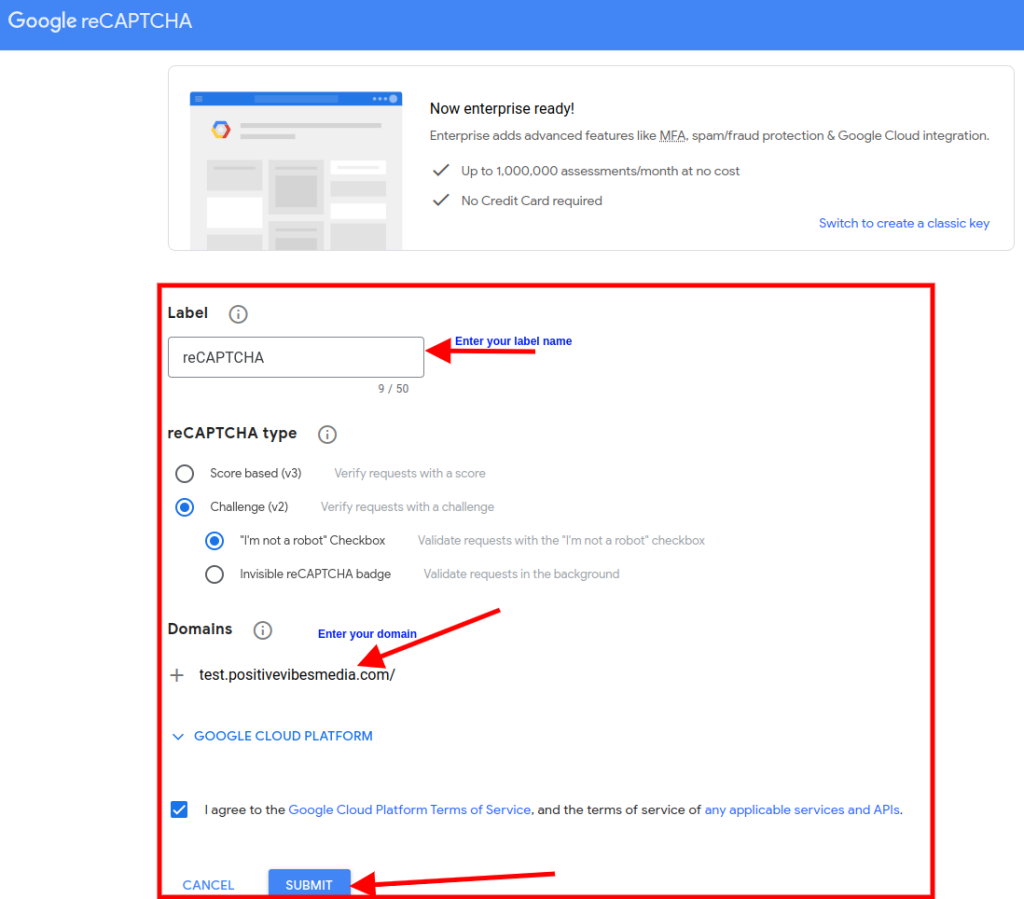
Setelah selesai, cukup klik tombol 'Kirim'.
Setelah itu, Anda akan melihat pesan sukses, serta kunci situs dan kunci rahasia, yang dapat Anda gunakan di situs WordPress Anda.

Salin situs dan kunci rahasia yang Anda lihat di layar Anda.
Kembali ke tab atau jendela browser tempat wizard pengaturan CAPTCHA 4WP sekarang terbuka. Anda dapat memasukkan kunci situs Google CAPTCHA dan kunci rahasia dari sini.

Setelah selesai, centang kotak 'Saya bukan robot' dan klik tombol 'Berikutnya'.
Anda kemudian akan mendapatkan pesan sukses. Cukup klik tombol 'Selesai' untuk menyelesaikan prosesnya.
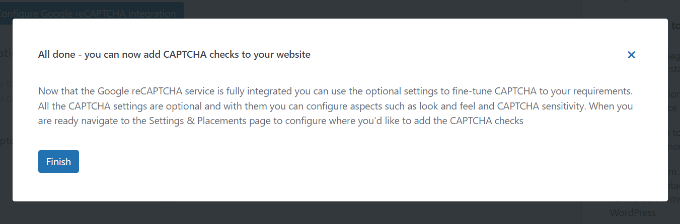
Terdapat opsi tambahan pada pengaturan konfigurasi CAPTCHA 4WP untuk mengubah bahasa, mengedit pesan kesalahan, memilih tema, dan lainnya.
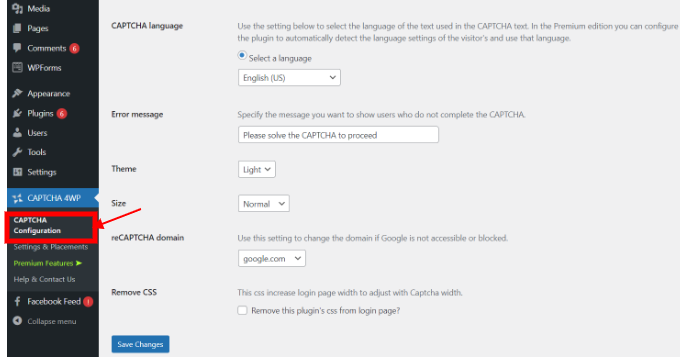
Setelah selesai, klik tombol 'Simpan Perubahan'.
Itu saja! Anda telah berhasil mengintegrasikan reCAPTCHA ke dalam formulir login dan registrasi WordPress.
Untuk mendapatkan pratinjau, buka URL login WordPress Anda di browser Anda. Misalnya, http://www.example.com/wp-admin.
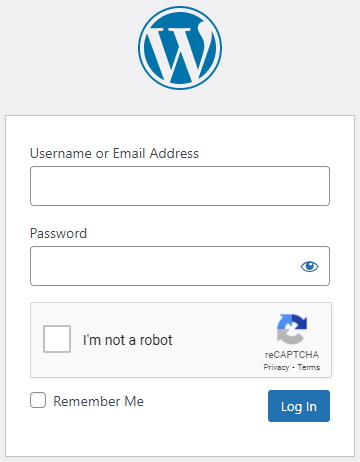
Kesimpulan
Dalam postingan blog ini, kita telah mempelajari cara menambahkan CAPTCHA ke login WordPress dan formulir pendaftaran menggunakan Plugin CAPTCHA 4WP.
CAPTCHA adalah fitur keamanan yang membantu mencegah spam dan bot mengakses situs web Anda. Dengan menambahkan CAPTCHA ke situs WordPress, Anda dapat meningkatkan keamanan situs dan pengalaman pengguna.
Semoga tutorial ini bermanfaat dan mudah diikuti.




